- 在线时间
- 63 小时
- 最后登录
- 2019-5-3
- 注册时间
- 2004-5-10
- 听众数
- 442
- 收听数
- 0
- 能力
- -250 分
- 体力
- 10122 点
- 威望
- -12 点
- 阅读权限
- 150
- 积分
- -586
- 相册
- 6
- 日志
- 10
- 记录
- 10
- 帖子
- 2003
- 主题
- 1253
- 精华
- 36
- 分享
- 8
- 好友
- 1292
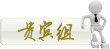
复兴中华数学头子
TA的每日心情 | 开心
2011-9-26 17:31 |
|---|
签到天数: 3 天 [LV.2]偶尔看看I
- 自我介绍
- 数学中国网站(www.madio.cn)是目前中国最大的数学建模交流社区
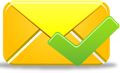







 群组: 越狱吧 群组: 湖南工业大学数学建模同盟会 群组: 四川农业大学数学建模协会 群组: 重庆交通大学数学建模协会 群组: 中国矿业大学数学建模协会 |
<FONT face="MS Shell Dlg">概述
( h `: S- ]. o* G& K( G3 P& b) p( S调试是一个程序员最基本的技能,其重要性甚至超过学习一门语言。不会调试的程序员就意味着他即使会一门语言,却不能编制出任何好的软件。
]* t; x9 w. L3 f: u( O! h4 \这里我简要的根据自己的经验列出调试中比较常用的技巧,希望对大家有用。% h7 \5 j$ C$ }4 e( W
本文约定,在选择菜单时,通过/表示分级菜单,例如File/Open表示顶级菜单File的子菜单Open。8 d$ D* m% n3 [ W. W* O. [
, t# X2 L) ?1 X5 b- f6 l
设置 \ l. E- Q# b# F! O
为了调试一个程序,首先必须使程序中包含调试信息。一般情况下,一个从AppWizard创建的工程中包含的Debug Configuration自动包含调试信息,但是是不是Debug版本并不是程序包含调试信息的决定因素,程序设计者可以在任意的Configuration中增加调试信息,包括Release版本。 U+ X! r% |3 S1 o
为了增加调试信息,可以按照下述步骤进行:
2 E- p0 l( t ]! H9 Q8 X
: a2 N7 A8 U6 H% ~打开Project settings对话框(可以通过快捷键ALT+F7打开,也可以通过IDE菜单Project/Settings打开) : {# l+ o! A4 Z3 p0 @3 d9 A2 C
选择C/C++页,Category中选择general ,则出现一个Debug Info下拉列表框,可供选择的调试信息 方式包括:
1 J; Z1 v6 f0 n2 ` z% d. z8 \ 命令行 Project settings 说明 / D8 _. k6 v6 Y, `
无 None 没有调试信息
8 ^7 Z+ H9 c+ `' @6 f+ s+ w9 Y/Zd Line Numbers Only 目标文件或者可执行文件中只包含全局和导出符号以及代码行信息,不包含符号调试信息
- ]" D+ k0 R; n0 G6 l, Z" C/Z7 C 7.0- Compatible 目标文件或者可执行文件中包含行号和所有符号调试信息,包括变量名及类型,函数及原型等
5 B; o- \9 b5 \2 S! g/ J' L/Zi Program Database 创建一个程序库(PDB),包括类型信息和符号调试信息。 " c% Q1 j) h. B
/ZI Program Database for Edit and Continue 除了前面/Zi的功能外,这个选项允许对代码进行调试过程中的修改和继续执行。这个选项同时使#pragma设置的优化功能无效
2 s& {( g9 `: k' K/ u
# B3 M# T7 @2 s1 I l: Y- [5 N
/ ?& k1 r2 D% O( I& Y- `( d2 y0 z" I选择Link页,选中复选框"Generate Debug Info",这个选项将使连接器把调试信息写进可执行文件和DLL ) @0 c) }, N( y9 o; {
如果C/C++页中设置了Program Database以上的选项,则Link incrementally可以选择。选中这个选项,将使程序可以在上一次编译的基础上被编译(即增量编译),而不必每次都从头开始编译。 - V; G' M( P/ @ b% ]7 D* S
断点4 k* o$ Y+ @8 D ?
断点是调试器设置的一个代码位置。当程序运行到断点时,程序中断执行,回到调试器。断点是 最常用的技巧。调试时,只有设置了断点并使程序回到调试器,才能对程序进行在线调试。' [6 K; t C& ]0 G( J3 ?3 x
" ^5 ^% P5 C7 J. z$ y4 x
设置断点:可以通过下述方法设置一个断点。首先把光标移动到需要设置断点的代码行上,然后
0 m9 l( ?2 M1 R/ z; Y按F9快捷键 : r8 m3 E5 G& a6 S7 f; h
弹出Breakpoints对话框,方法是按快捷键CTRL+B或ALT+F9,或者通过菜单Edit/Breakpoints打开。打开后点击Break at编辑框的右侧的箭头,选择 合适的位置信息。一般情况下,直接选择line xxx就足够了,如果想设置不是当前位置的断点,可以选择Advanced,然后填写函数、行号和可执行文件信息。
5 a3 |" L6 T3 x, y去掉断点:把光标移动到给定断点所在的行,再次按F9就可以取消断点。同前面所述,打开Breakpoints对话框后,也可以按照界面提示去掉断点。/ j8 V0 B0 j% U; R
% z- a- x3 y3 _& P" w
条件断点:可以为断点设置一个条件,这样的断点称为条件断点。对于新加的断点,可以单击Conditions按钮,为断点设置一个表达式。当这个表达式发生改变时,程序就 被中断。底下设置包括“观察数组或者结构的元素个数”,似乎可以设置一个指针所指向的内存区的大小,但是我设置一个比较的值但是改动 范围之外的内存区似乎也导致断点起效。最后一个设置可以让程序先执行多少次然后才到达断点。
x, p$ I( {' i- U' P$ w3 d, y: [( U$ g& f! n" C3 ]" E
数据断点:数据断点只能在Breakpoints对话框中设置。选择“Data”页,就显示了设置数据断点的对话框。在编辑框中输入一个表达式,当这个 表达式的值发生变化时,数据断点就到达。一般情况下,这个表达式应该由运算符和全局变量构成,例如:在编辑框中输入 g_bFlag这个全局变量的名字,那么当程序中有g_bFlag= !g_bFlag时,程序就将停在这个语句处。
) d. t9 y" `% Z7 V" J4 w. u/ [
( @9 l; k# G+ ~( e9 a6 _消息断点:VC也支持对Windows消息进行截获。他有两种方式进行截获:窗口消息处理函数和特定消息中断。6 a! U* f$ g6 {4 {
在Breakpoints对话框中选择Messages页,就可以设置消息断点。如果在上面那个对话框中写入消息处理函数的名字,那么 每次消息被这个函数处理,断点就到达(我觉得如果采用普通断点在这个函数中截获,效果应该一样)。如果在底下的下拉 列表框选择一个消息,则每次这种消息到达,程序就中断。! g* ?/ d5 s' T- S' t7 f7 `) X
3 T1 y! N$ z$ q7 P2 r值
7 a: ]2 u2 C. l d. K5 |; ?/ e3 ^Watch
; U, h: c$ S* d/ m+ f! KVC支持查看变量、表达式和内存的值。所有这些观察都必须是在断点中断的情况下进行。% G/ k4 e' i" `# F! f3 y# s7 h/ U( O
观看变量的值最简单,当断点到达时,把光标移动到这个变量上,停留一会就可以看到变量的值。
' g* w& ]5 a) |" \7 s2 t% iVC提供一种被成为Watch的机制来观看变量和表达式的值。在断点状态下,在变量上单击右键,选择Quick Watch, 就弹出一个对话框,显示这个变量的值。
! G L8 P( v9 a; U单击Debug工具条上的Watch按钮,就出现一个Watch视图(Watch1,Watch2,Watch3,Watch4),在该视图中输入变量或者表达式,就可以观察 变量或者表达式的值。注意:这个表达式不能有副作用,例如++运算符绝对禁止用于这个表达式中,因为这个运算符将修改变量的值,导致 软件的逻辑被破坏。
5 ?' b0 w: I* R( A7 [8 u; X2 n6 ?5 b0 f3 \9 c
Memory! G: l5 p+ h; P4 i1 P' |; w' p
由于指针指向的数组,Watch只能显示第一个元素的值。为了显示数组的后续内容,或者要显示一片内存的内容,可以使用memory功能。在 Debug工具条上点memory按钮,就弹出一个对话框,在其中输入地址,就可以显示该地址指向的内存的内容。; V/ w1 _4 E* D/ r5 s5 s( n
$ x# ?2 u! T3 d$ N3 K5 A ZVaribles. q8 O8 c. Z: M
Debug工具条上的Varibles按钮弹出一个框,显示所有当前执行上下文中可见的变量的值。特别是当前指令涉及的变量,以红色显示。
1 H8 M, Z+ U# E* r- |9 C* K
8 Q$ _' p- H' @0 S% e寄存器5 ]% D! q9 j8 R( Z {
Debug工具条上的Reigsters按钮弹出一个框,显示当前的所有寄存器的值。( f* z8 [; q7 h k; x" ?% l# c4 z7 z
X L+ [: F* G8 y y8 E
进程控制! V# T9 `$ u' D
VC允许被中断的程序继续运行、单步运行和运行到指定光标处,分别对应快捷键F5、F10/F11和CTRL+F10。各个快捷键功能如下: 4 Y4 S! `$ \$ u9 w
快捷键 说明 , ^2 G+ c* F; f; I2 z$ N
F5 继续运行
$ A! S( l# a2 CF10 单步,如果涉及到子函数,不进入子函数内部
4 Q# R+ Q6 r/ f) F' }5 Z4 x& fF11 单步,如果涉及到子函数,进入子函数内部
; }3 M$ d/ O+ F0 C. jCTRL+F10 运行到当前光标处。
# g; n; A1 e* k# o3 V$ _+ c- `0 t5 Q1 A. G4 f
Call Stack$ U3 t# g& S) h/ S9 A# D
调用堆栈反映了当前断点处函数是被那些函数按照什么顺序调用的。单击Debug工具条上的Call stack就显示Call Stack对话框。在CallStack对话框中显示了一个调用系列,最上面的是当前函数,往下依次是调用函数的上级函数。单击这些函数名可以跳到对应的函数中去。% m" v% a5 j! q7 i$ Y
/ z3 x2 K6 v6 W6 o' s4 r# h9 k其他调试手段0 V* ]& }! @# u, ^+ q( T
系统提供一系列特殊的函数或者宏来处理Debug版本相关的信息,如下:
1 b3 F2 N) }0 G; ~ }+ Y! B
+ `/ i1 K( J8 h4 m# Y4 A宏名/函数名 说明
9 a" ^ K: d$ f+ }9 ~& JTRACE 使用方法和printf完全一致,他在output框中输出调试信息
, }. e; v* p% u7 k. J: X* d4 C" uASSERT 它接收一个表达式,如果这个表达式为TRUE,则无动作,否则中断当前程序执行。对于系统中出现这个宏 导致的中断,应该认为你的函数调用未能满足系统的调用此函数的前提条件。例如,对于一个还没有创建的窗口调用SetWindowText等。
% C; l+ Y1 e S5 y r5 Q- nVERIFY 和ASSERT功能类似,所不同的是,在Release版本中,ASSERT不计算输入的表达式的值,而VERIFY计算表达式的值。
% ~. h4 X+ a7 f7 g9 m
" r5 L$ \% H3 ?- G关注2 `6 g1 H# @7 v0 \
一个好的程序员不应该把所有的判断交给编译器和调试器,应该在程序中自己加以程序保护和错误定位,具体措施包括:
# V$ \: a9 S& S" R! {/ U) c4 ?9 ~ T$ Q: `! w( c- F% p
对于所有有返回值的函数,都应该检查返回值,除非你确信这个函数调用绝对不会出错,或者不关心它是否出错。 ) O3 W' @; u: M) Y' o
一些函数返回错误,需要用其他函数获得错误的具体信息。例如accept返回INVALID_SOCKET表示accept失败,为了查明 具体的失败原因,应该立刻用WSAGetLastError获得错误码,并针对性的解决问题。
( j! H0 t; B. r1 W6 O* y$ p有些函数通过异常机制抛出错误,应该用TRY-CATCH语句来检查错误 ! U9 W1 I7 W" V: L& U1 s4 M
程序员对于能处理的错误,应该自己在底层处理,对于不能处理的,应该报告给用户让他们决定怎么处理。如果程序出了异常, 却不对返回值和其他机制返回的错误信息进行判断,只能是加大了找错误的难度。 ( B1 D$ k3 `9 n3 }- I" O
另外:VC中要编制程序不应该一开始就写cpp/h文件,而应该首先创建一个合适的工程。因为只有这样,VC才能选择合适的编译、连接 选项。对于加入到工程中的cpp文件,应该检查是否在第一行显式的包含stdafx.h头文件,这是Microsoft Visual Studio为了加快编译 速度而设置的预编译头文件。在这个#include "stdafx.h"行前面的所有代码将被忽略,所以其他头文件应该在这一行后面被包含。7 m; l- ^5 a( U$ y" [' b) p
对于.c文件,由于不能包含stdafx.h,因此可以通过Project settings把它的预编译头设置为“不使用”,方法是: ) \& n7 u+ k' A% l& x
弹出Project settings对话框 d5 A" L; [+ n( L9 s3 B
选择C/C++
$ V6 y9 t: U; b$ zCategory选择Precompilation Header
& |# N9 A$ ^- ?% ?' |; \: Z& h选择不使用预编译头</FONT> |
zan
|
